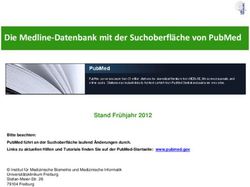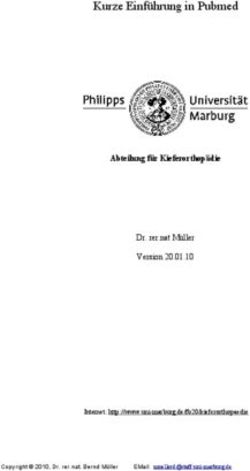PubMed-Selbstlernkurs: medizinische Fachliteratur schnell und effizient suchen und finden - SUB Göttingen
←
→
Transkription von Seiteninhalten
Wenn Ihr Browser die Seite nicht korrekt rendert, bitte, lesen Sie den Inhalt der Seite unten
Am Anfang:
• Stellen Sie sich vor, Sie wollen Ihre Doktorarbeit zum Thema „Diabetes“
schreiben und sind nun auf der Suche nach passender Literatur.
• Im folgenden werden Sie drei Suchstrategien kennenlernen, die Ihnen dabei
helfen, in PubMed schnell und effizient relevante Literatur zu finden:
1. Einfache Freitextsuche
2. Schlagwortsuche mit Medical Subject Headings (MeSH)
3. Freitextsuche im Advanced Search Builder
3dman_eu - CC0
PubMed SelbstlernkursInhaltsverzeichnis
• Bevor es losgeht
• Allgemeine Informationen
• Generelle Suchstrategien
• Wie gelange ich zu PubMed?
• 1. Suchstrategie: Einfache Freitextsuche mit PubMed
• 2. Suchstrategie: Schlagwortsuche mit MeSH
• 3. Suchstrategie: Freitextsuche im Advanced Search Builder
• Organisation der Recherche
• MyNCBI
• Nutzung der Funktion „Send to“
• Weitere Hilfen für PubMed
• Glossar
• Erläuterung zu den Filtern in PubMed
• Publikationstypen in der Medizin
3dman_eu - CC0
PubMed SelbstlernkursAllgemeine Informationen
• Was ist PubMed überhaupt?
– Größte Medizinische Datenbank der Welt
– Gratissuchdienst der NLM (National Library of Medicine)
– Weist Artikel aus Zeitschriften nach
– Sie finden:
• Literaturnachweise seit 1948 (für ältere Literatur gibt es eine gedruckte Version, den
„Index Medicus“)
• Bibliographische Angaben wie Autor oder Titel
• Meistens einen Abstract, d.h. eine Zusammenfassung des Artikels
• Häufig einen Link zum Volltext
– Zum allergrößten Teil werden englischsprachige Zeitschriften ausgewertet
– Bei nicht englischsprachigen Artikeln werden Titel und Abstract ins Englische
übersetzt, der gesamte Artikel bleibt allerdings auf Deutsch, Französisch,
Russisch etc.
Da die Datenbanksprache Englisch ist, sollten Sie englische
Suchwörter verwenden!!!
PubMed SelbstlernkursGenerelle Suchstrategien
• Nutzen Sie Trunkierungszeichen am Wortende, z.B. findet neoplas* auch
neoplasia, neoplasic, neoplasie, neoplasm, neoplasms...
• Verwenden Sie ggfs. die Boolschen Operatoren AND OR NOT
– Mehrere Begriffe werden meistens automatisch mit AND verknüpft
– Ggfs. sollten Sie Klammern verwenden, insbesondere bei OR, z.B.: (Krankheit xy
AND Medikament a) OR (Krankheit xy AND Medikament b)
– NOT nur sehr dosiert einsetzen, weil Sie unter Umständen ungewollt viele Artikel
aussortieren
• Phrasensuche bei zusammenhängenden Begriffen, z.B. „growth hormone“
• Gehen Sie gezielt vor, z.B. vom Allgemeinen zum Speziellen
• „Spielen“ Sie mit den Begriffen
• Verwenden Sie nicht zu viele, aber auch nicht zu wenige Suchworte
3dman_eu - CC0
PubMed SelbstlernkursWie gelange ich zu PubMed?
• Um alle möglichen Lizenzen für die Volltextsuche nutzen zu können, sollten
Sie PubMed über die Homepage der SUB aufrufen
• Klicken Sie hierzu im Suchfenster der SUB-Hompage auf den „DBIS“ Link
Screenshot unter Verwendung eines Bildes von Claudia Hake und Nils Winidisch CC BY-NC-ND 3.0
PubMed SelbstlernkursWie gelange ich zu PubMed?
• Sie finden PubMed nun wahlweise unter dem Fachgebiet
• „Medizin“ oder über die Schnellsuche 3dman_eu - CC0
Screenshot der Seite http://rzblx10.uni-regensburg.de/
PubMed SelbstlernkursWie gelange ich zu Pubmed?
• Wenn Sie PubMed gefunden haben, gibt es zwei Links zur Auswahl:
– han.sub.uni-goettingen.de/han/pubmed:
• Nutzen Sie diesen Link von zu Hause aus, wenn Sie nicht im Uni-Netzwerk eingeloggt
sind. Mit Ihren Bibliotheks- Zugangsdaten können Sie sich auf dem Han-Server
anmelden und verfügen dann auch von zu Hause aus über alle Lizenzen der Uni
Göttingen
– Verlags-URL:
• Nutzen Sie diesen Link, wenn Sie an einem PC der Uni arbeiten oder Ihr Gerät mit dem
Uni-Netzwerk verbunden ist
Screenshot der Seite http://rzblx10.uni-regensburg.de/
PubMed Selbstlernkurs1. Suchstrategie: Einfache Freitextsuche mit PubMed
• Suchen Sie in PubMed nach „diabetes mellitus“. Es erscheint eine
Trefferliste nach folgendem Muster:
Über diesen Reiter können Sie
die Sortierung Ihrer Treffer
auswählen, z.B. nach
Erscheinungsjahr oder Autor
Um Ihre Treffer einzugrenzen, können Sie
hier passende Filter wählen. Mehr Filter
finden Sie unter „Show additional Filters“
U.S. National Library of Medicine 3dman_eu - CC0
PubMed Selbstlernkurs1. Suchstrategie: Einfache Freitextsuche mit PubMed
• Wählen Sie einen oder mehrere Filter aus, um Ihre Suche einzugrenzen.
– Grenzen Sie z.B. den Erscheinungszeitraum über „Publication dates“ oder die
Sprache über „Show additional filters Languages“ ein.
– ACHTUNG: Die gesetzten Filter bleiben bei weiteren Suchanfragen erhalten und
müssen ggf. manuell entfernt werden! Eine genauere Erläuterung der einzelnen
Filter finden Sie im Glossar
• Grenzen Sie ihre Ergebnisse mit einem weiteren Suchwort in der Suchleiste
ein. Nutzen Sie hierfür die oben genannten „Boolschen Operatoren“ AND,
OR und NOT.
– Schreiben Sie z.B. „diabetes mellitus AND (therapy OR medication)“.
3dman_eu - CC0
PubMed Selbstlernkurs2. Suchstrategie: Schlagwortsuche mit MeSH (Medical
Subject Headings)
• Was sind MeSH und warum sollte man sie zu Recherchezwecken nutzen?
– MeSH = medizinische Schlagwörter, die das Thema des Artikels beschreiben;
von Fachleuten vergeben Nachteil: Brandneue Artikel finden Sie noch nicht
über MeSH, da die Schlagwörter erst nach und nach vergeben werden
– Sie können die Suche auf bestimmte Aspekte eines Themas begrenzen, z.B.
diagnosis
– Mit der MeSH Database ist eine besonders präzise inhaltliche Suchanfrage
möglich
– Sie ist aufgebaut wie eine Art Wörterbuch, inkl. Querverweisen zu Ober- und
Unterthemen des jeweilig gesuchten Begriffes
3dman_eu - CC0
PubMed Selbstlernkurs2. Suchstrategie: Schlagwortsuche mit MeSH
• Geben Sie den Suchbegriff „diabetes mellitus“ oben in die Suchleiste ein.
Stellen Sie sicher, dass Sie in dem Reiter links daneben „MeSH“
ausgewählt haben.
– ACHTUNG: Sie können in der MeSH-Database immer nur nach einem
Suchbegriff suchen, diesen dann im „Search Builder“ festhalten,
zwischenspeichern und anschließend nach dem nächsten Begriff suchen!
U.S. National Library of Medicine
Sie können immer nur nach
WICHTIG! einem Begriff zur Zeit suchen.
Wählen Sie hier Stellen Sie sich die MeSH
„MeSH“ aus Database wie ein Lexikon vor!
Unter den Treffern finden sich nun alle MeSH-
Schlagwörter, die zu Ihrem gesuchten Begriff
passen. Wählen Sie das Schlagwort aus, das für
Ihre Recherche am besten ist.
PubMed Selbstlernkurs2. Suchstrategie: Schlagwortsuche mit MeSH
• Wählen Sie in der Trefferliste das Schlagwort „Diabetes Mellitus“ aus und
klicken Sie darauf. Es öffnet sich ein neues Fenster mit den sogenannten
„Subheadings“. Mit deren Hilfe können Sie Ihre Suche eingrenzen, wenn
Sie z.B. nur zur Therapie von Diabetes recherchieren wollen
„Subheadings“ sind Unteraspekte des von Ihnen gewählten
Themenbereiches. Wenn Sie z.B. nur nach Therapien für
Diabetes suchen, können Sie durch Auswahl eines oder
mehrerer „Subheadings“ Ihre Suche eingrenzen.
Über die Auswahl dieses Feldes ernennen Sie Ihr
Suchwort zum Hauptschlagwort. Es werden
Ihnen daraufhin nur Artikel angezeigt, die sich
hauptsächlich mit der Thematik befassen
U.S. National Library of Medicine
PubMed Selbstlernkurs2. Suchstrategie: Schlagwortsuche mit MeSH
• Weiter unten auf der Seite finden Sie den so genannten „MesSH-Tree“
U.S. National Library of Medicine
Erweiterung der Suche auf hierarchisch
untergeordnete MeSH Begriffe wird
ausgeschlossen
Im hierarchisch aufgebauten „MeSH-
Tree“ können Sie nachvollziehen, wo sich
ihr MeSH Term einordnet.
So können Sie überprüfen, ob Sie einen
zu allgemeinen oder zu speziellen Begriff
ausgewählt haben
PubMed Selbstlernkurs2. Suchstrategie: Schlagwortsuche mit MeSH
• Damit Sie auf passende Artikel zugreifen können, müssen Sie Ihre
Suchanfrage nun in PubMed starten:
U.S. National Library of Medicine
In der Suchleiste können Sie nach weiteren MeSH
Terms suchen, die Sie für Ihre Recherche benötigen.
Die Begriffe, die Sie bereits in den Search Builder
eingefügt haben, bleiben dabei erhalten!
Wählen Sie Ihren MeSH Term (und ggf.
entsprechende Subheadings) aus und Achten Sie darauf, dass
klicken Sie auf „Add to search builder“. Sie der richtige Operator
können auch selbst gewählte Subheadings
eingeben, die nicht in der Liste vorkommen ausgewählt ist!
Wenn Sie alle MeSH Terms in den
Search Builder eingefügt haben,
klicken Sie auf „Search PubMed“,
um zu den Volltexten zu gelangen
PubMed Selbstlernkurs2. Suchstrategie: Schlagwortsuche mit MeSH
• TIPP: Wenn Sie sich nicht sicher sind, mit welchen Begriffen Sie suchen
sollen, wählen Sie einen Artikel aus, der genau zu Ihrem Thema passt.
– Schauen Sie sich die MeSH Begriffe an, um Anregungen für Ihre Suche zu
bekommen
– Besonders wichtige Begriffe (Major Topics) sind mit einem Sternchen versehen
U.S. National Library of Medicine
3dman_eu - CC0
PubMed Selbstlernkurs3. Freitextsuche im Advanced Search Builder
• Im Gegensatz zur Suche mit MeSH Terms, bei der man nur mit
medizinischen Schlagwörtern recherchieren kann, ist mit dem Advanced
Search Builder eine sehr exakte Freitextsuche möglich.
• Gehen Sie auf PubMed „Advanced“ unterhalb der Suchleiste.
U.S. National Library of Medicine
Von 3dman_eu CC0
PubMed Selbstlernkurs3. Freitextsuche im Advanced Search Builder
• Es öffnet sich der PubMed Advanced Search Builder, in den Sie nun Ihren
Suchbegriff „diabetes mellitus“ (All fields) eingeben können.
Hier gelangen Sie zu einer
alphabetischen Liste aller Begriffe
innerhalb des gewählten
Suchfeldes
Hier können Sie Ihre Suche
spezifizieren. Sie können z.B. nur
nach Autorennamen oder auch nach
MeSH Terms suchen
U.S. National Library of Medicine
PubMed Selbstlernkurs3. Freitextsuche im Advanced Search Builder
• TIPP: Die Suchoption „MeSH Terms“ oder „Subheadings“ im Advanced
Search Builder ist dann empfehlenswert, wenn Sie bereits ihre MeSH
Terms festgelegt haben. Zur inhaltlichen Orientierung ist die MeSH-
Database sinnvoller.
• Mit dem Advanced Search Builder werden bereits durchgeführte
Suchanfragen (für eine Browsersitzung) gespeichert und sind neu
kombinierbar.
Hierüber können
Suchanfragen eine
Browsersitzung Die „History“ ist eine Art
gespeichert werden Vorschau auf die
Ergebnismenge, die mit dieser
Suchanfrage gefunden wird
Bereits durchgeführte Suchanfragen können
auch für neue Anfragen in den Builder
übertragen und neu kombiniert werden
U.S. National Library of Medicine
PubMed SelbstlernkursOrganisation der Recherche – MyNCBI (National Center for Biotechnology
Information): Trefferlisten verarbeiten, Suchen personalisieren
• Wählen Sie rechts oben „Sign in to NCBI“
• Registrieren Sie sich bzw. melden Sie sich an
U.S. National Library of Medicine
Es öffnet sich ein
Bildschirm, der so
aussehen könnte
Unter MyNCBI sehen
Sie auf einen Blick Ihre
Saved
Searches/Collections/
Bibliography/Recent
Activity
Tipp: Collections teilen:
Wenn Sie z.B. Ihrer
Arbeitsgruppe Ihre Trefferlisten
zukommen lassen möchten,
können Sie Ihre Collections
über eine spezifische
Internetadresse öffentlich
zugänglich machen
•Unter MyNCBI -> Collections
•Manage Collections klicken
•In der Spalte Sharing auf
Private klicken
•Ändern des Status in Public
U.S. National Library of Medicine
PubMed SelbstlernkursOrganisation der Recherche – MyNCBI: Treffer dauerhaft speichern
• Sie können einzelne Treffer direkt in einer Collection speichern
• Oder erst Treffer aus verschiedenen Suchanfragen im Clipboard zwischenspeichern (Send to
Clipboard)
• Treffer ankreuzen (wenn Sie die ganze Liste importieren möchten, NICHT markieren und Send to
Collection wählen
• Sie können zu verschiedenen Themen Collections anlegen
Auch das Sichern von Suchanfragen ist
möglich:
•Wählen Sie Create Alert (unter der
Suchleiste)
•Klicken Sie Save und ergänzen die
Angaben
•Über die gespeicherte Suchanfrage
bekommen Sie nun immer email-updates,
wenn wieder Treffer in PubMed
nachgewiesen werden, die genau zu Ihrer
Suchanfrage passen
U.S. National Library of Medicine
PubMed SelbstlernkursOrganisation der Recherche – Nutzung der Funktion „Send to“
• Ihre Trefferliste in PubMed können Sie auf verschiedene Weise
weiterverarbeiten. Nutzen Sie hierfür die Optionen unter dem Punkt „Send to“
U.S. National Library of Medicine
– File: Download zum speichern (ideal für Endnote, da hier das Format Medline
ausgewählt werden kann, was den Import einer unbegrenzten Treffermenge
ermöglicht)
– Collections: fügt Treffer in MyNCBI generierten Sammlungen hinzu
– Order: Direktbestellung in den USA (kann teuer werden!)
– Citation Manager: Export in ein Literaturverwaltungsprogramm
– Clipboard: schiebt einzelne Treffer in die Zwischenablage
– Email: schickt Treffer an Email-Adresse
– My Bibliographay: fügt Treffer zu Ihrer persönlichen Bibliographie in MyNCBI hinzu
• TIPP: Mittels Häkchen in die Kästchen über der Ergebnisnummer können Sie einzelne Treffer markieren, die
Sie speichern wollen. Ohne eine solche Auswahl werden alle Treffer ausgewählt.
PubMed SelbstlernkursWeitere Hilfen für PubMed
• Zugriff auf Volltexte:
– Eine detaillierte Anleitung, wie Sie auf Volltexte zugreifen können, wenn der
direkte Link in der Datenbank nicht funktioniert, finden Sie im Selbstlernkurs
„Zugriffsmöglichkeiten auf Volltexte von Zeitschriftenaufsätzen für
Medizinstudierende“
– PubMed Kurs der BBM:
– Termine finden Sie hier
– Information und Anmeldung direkt an der Theke der Bereichsbibliothek Medizin
• YouTube Tutorials:
– Die NCBI stellt zu wichtigen Funktionen in PubMed englischsprachige Video
Tutorials zur Verfügung
3dman_eu - CC0
PubMed SelbstlernkursGlossar - Erläuterungen zu den Filtern in PubMed
• Article Types: Publikationstyp des Artikels, z.B.
– Clinical Trial = klinische Studie
– Letter = Anmerkung, Kommentar zu einem Artikel o.ä.
– Meta-Analysis = fasst Daten aus verschiedenen Studien zusammen und wertet diese aus
– Practice Guideline = Leitlinien
– Randomized Controlled Trial = klinische Studie mit Kontrollgruppe(n), die Probanden werden den Gruppen
zufällig zugeordnet
– Review = Übersichtsartikel zum (aktuellen) Forschungsstand
• Text Availability: Einschränkung auf Treffer, deren Volltexte vorhanden oder frei zugänglich sind
• Publication Dates: schränkt die Treffer anhand ihres Veröffentlichungsdatums ein
• Species: untersucht Spezies (Mensch oder Tier) - empfehlenswert für die Suche nach Tiermodellen
• Languages: Sprache des Original-Artikels
• Sex: Geschlecht der untersuchten Personen
• Subjects: Einschränkungen auf bestimmte Themengebiete (z.B. AIDS, Cancer, oder History of Medicine)
• Journal Categories: Begrenzung der Suche auf Zeitschriften eines Faches oder auf Datenbanken
• Ages: Alter der untersuchten Personen
• Search Fields: Auswahl eines Suchschlüssels, unter dem nach den eingegebenen Stichworten gesucht werden
soll (Bsp. „health“)
– „Author“ ergibt Treffer wie „Health, A.“ oder „Health, VB“
– „Journal“ ergibt Treffer wie „American Journal of Health Behavior“ oder „North Carolina Journal of Mental
Health“
PubMed SelbstlernkursGlossar - Publikationstypen in der Medizin
• Journal Article: Artikel zu einem Thema einer Fachzeitschrift
• Review (Übersichtsarbeit): Artikel, der den derzeitigen Kenntnisstand zu einem
Thema zusammenfasst. Sollte die wichtigsten veröffentlichten Fachaufsätze
auswerten
• Clinical Trial: Aufsatz über die Ergebnisse einer klinischen Studie
• Systematic Review (Systematische Übersichtsarbeit): Größere wissenschaftliche
Arbeit, die systematisch und methodisch alle verfügbaren Primärstudien
zusammenfasst, qualitativ bewertet und die Ergebnisse evtl. statistisch (Meta-
Analyse) beschreibt
• Guideline (Leitlinie): Handlungsempfehlungen, um die Entscheidungen von Ärzten
über eine angemessene Gesundheitsversorgung für spezifische klinische Umstände
zu unterstützen
• Health Technology Assessment (HTA-Bericht): Systematische Bewertung
gesundheitsrelevanter Maßnahmen, die Wirksamkeit, Sicherheit und
Wirtschaftlichkeit sowie soziale ethische, juristische und organisatorische
Auswirkungen einer Intervention untersucht
PubMed SelbstlernkursViel Erfolg!
SUB Göttingen
Sofern einzelne Inhalte nicht anders angegeben sind,
ist dieser Selbstlernkurs unter einer CC BY 4.0 Lizenz
veröffentlicht.
https://creativecommons.org/licenses/by/4.0/
PubMed SelbstlernkursSie können auch lesen